I. Opțiuni de numerotare
Aplicația este prevazută cu 3 opțiuni pentru numerotare:
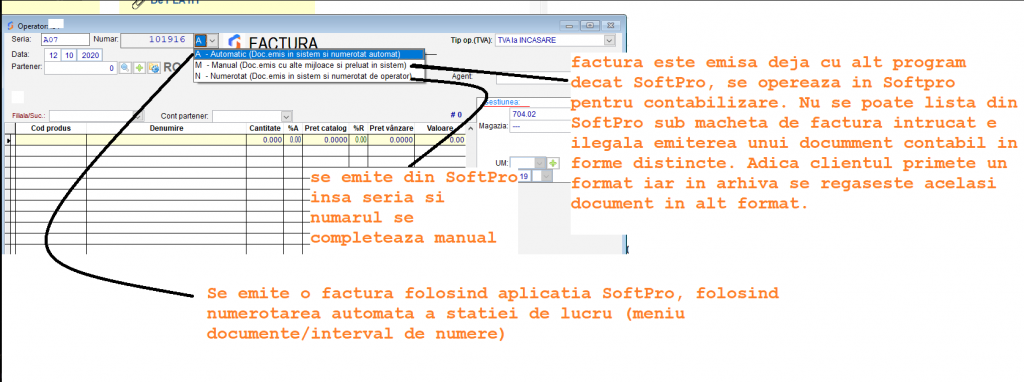
- M = “Document de confirmare”-> înseamnă că nu EMITEȚI factura în SoftPro, ci o ați emis-o altfel și o operați ca sa o aveți în contabilitate. Dacă am permite sa o listați ca “factură”, ați avea pentru aceeași factura 2 forme diferite ceea ce e ilegal. Trebuie sa aveți forma care ați dat-o la client.
- A = Se emite o factura folosind aplicația SoftPro, folosind numerotarea automata a stației de lucru (meniu documente/interval de numere). Pentru informații privind gestionarea plajelor de numere accesați tutorialul Gestionarea plajelor de numere.
- N = Se emite o factura folosind aplicația SoftPro cu completarea manuală a numărului și seriei dintr-un registru extern.
Pentru a emite o factură accesați meniul Documente contabile/Operare documente în WinConta sau Documente de mișcare/Operare documente în Wingest. Selectați tipul de document Factura și accesați butonul Document nou.
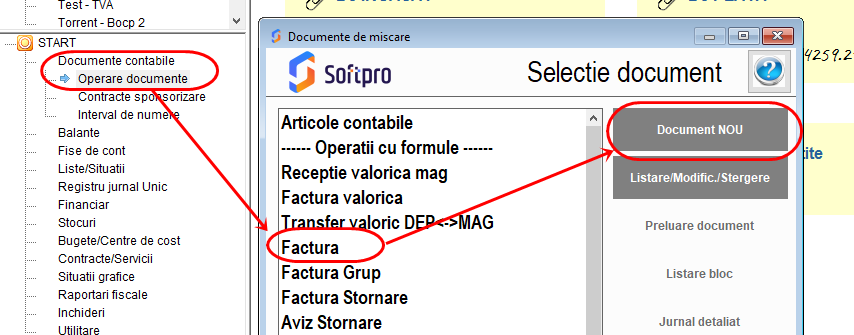
În fereastra de culegere a facturii vă recomandăm să vă deplasați utilizând tasta ENTER pentru a trece prin toate câmpurile obligatorii și săgețile de pe tastatură pentru a reveni la un câmp. Selectați tipul de operațiune dpdv TVA, completați data facturii, iar apoi selectați partenerul:
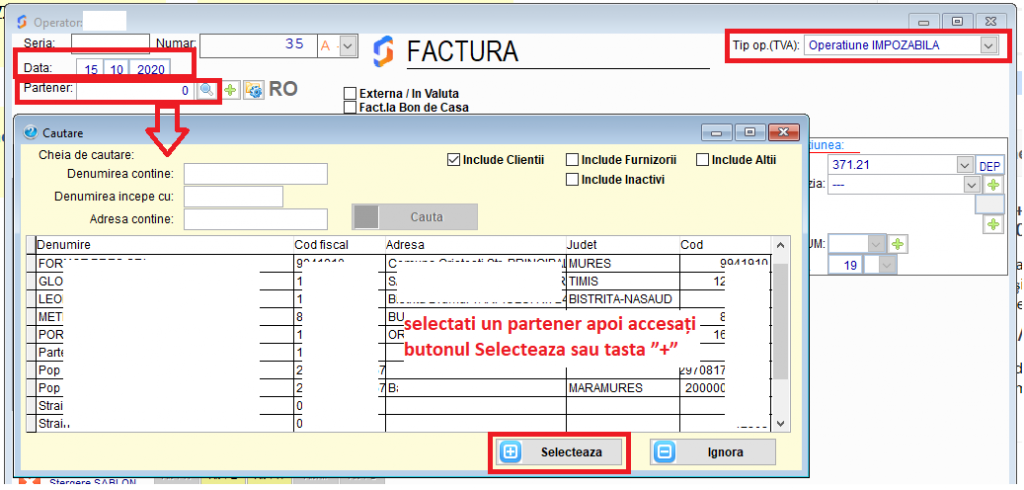
II. Vanzarea efectiva
1. Vânzare de servicii
Se poate predefini o lista de servicii, însă nu e obligatoriu.
- Dacă aveți o lista de servicii, le puteți înregistra în program accesând meniul Utilitare/Nomenclatoare/Servicii:

Accesând butonul Alt+N Adauga puteți adăuga un serviciu în listă. Completați detaliile serviciului în fereastra de Actualizare servicii și apoi salvați.
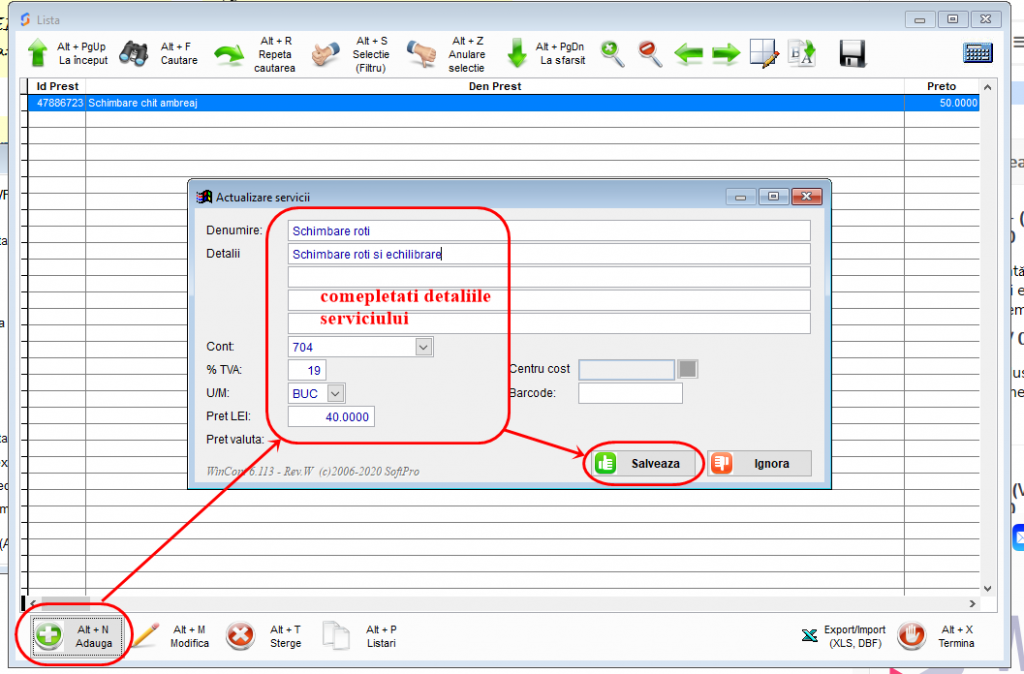
După completarea datelor facturii ajungem în tabel unde putem adăuga poziții de servicii utilizând butonul Alt+S Servicii sau combinația ALT+S. Dacă aveți o lista predefinită de servicii răspundeți cu Da la întrebarea ”Doriți să alegeți din lista de servicii?”. În fereastra ”Căutare servicii” puteți cauta serviciile în funcție de denumire. Selectați serviciul dorit apoi accesați butonul Selectează sau butonul ”+”:
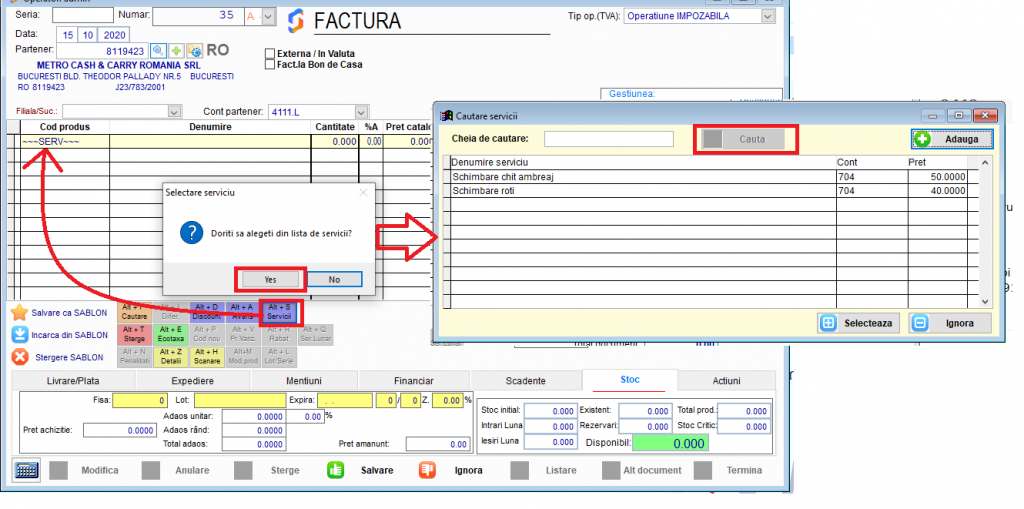
- Dacă răspundeți cu “nu”, veți putea completa direct în factură serviciul dorit.
Pentru prima poziție (marcata cu verde) avem un serviciu selectat din lista de servicii. Datele privind contul de venit, UM, cota de TVA și prețul se vor încărca în funcție de cum ați salvat serviciul în nomenclator. Dacă nu aveți o lista de servicii implicită, puteți adăuga o poziție se servicii (marcat cu roșu). Pentru aceste poziții selectați contul de venit, UM, cota de TVA și prețul:
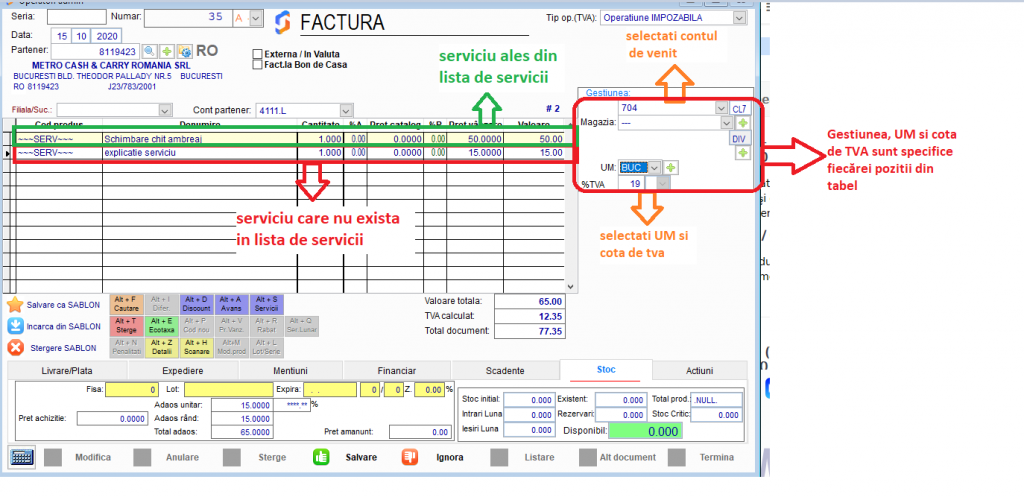
Notă: Dacă aveți mai multe poziții în tabel, gestiunea, UM și cota de TVA sunt specifice fiecărui rând/poziții în parte. Începând cu a doua poziție/rând aceste date se moștenesc de la cel precedent.
2. Vânzare de produse
Produsele care doriți să le vindeți trebuie să existe în stoc. Completați gestiunea din care doriți să vindeți produse (și magazia, dacă există). În tabel căutarea ce face prin tastarea codului de produs (dacă îl stiți) sau tastarea semnului întrebării în căsuța cod produs pentru căutare. Puteți realiza căutarea aplicând filtre, iar apoi accesați butonul Căutare. Din lista încărcată selectați produsul poziționându-vă pe el și accesând butonul Selectează sau tasta ”+”:
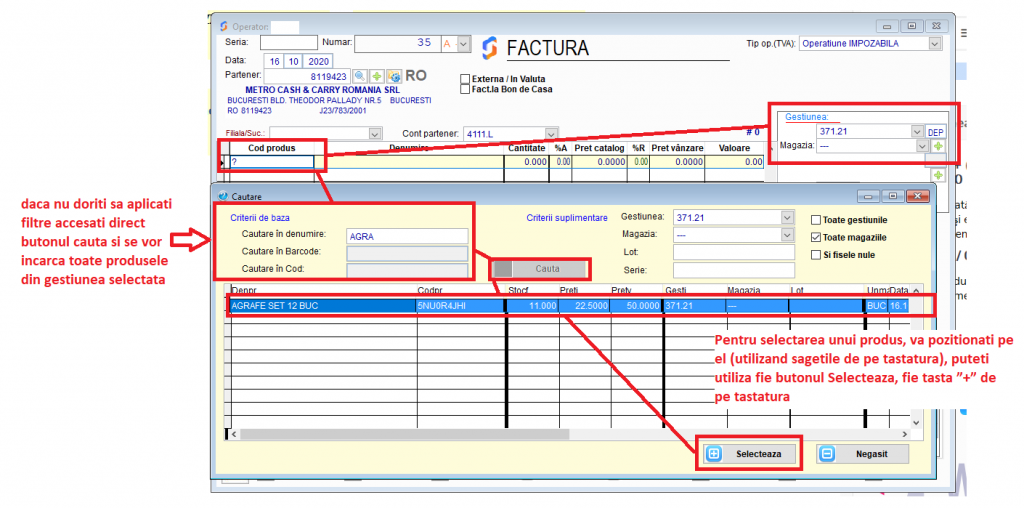
Pentru produsul ales completați cantitatea și prețul de vânzare. Utilizând săgețile de pe tastatură vă puteți poziționa pe alt rând pentru a adăuga mai mult multe produse în factură. În cartela Stoc puteți să verificați detalii privind disponibilul, prețul de intrare, fișa de magazie a produsului selectat.
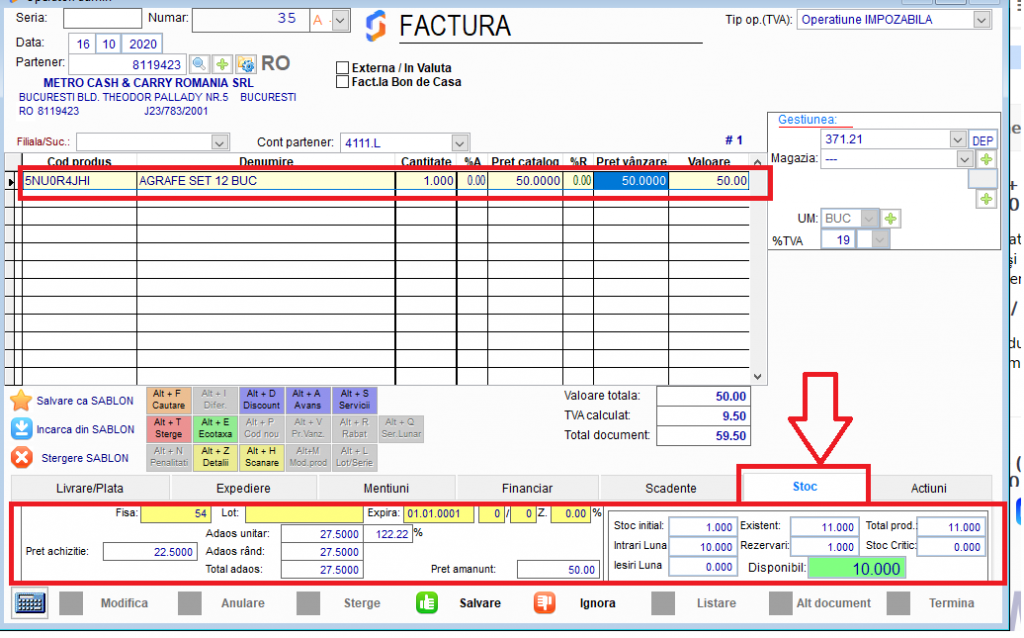
Notă: Dacă aveți mai multe poziții în tabel, gestiunea, UM și cota de TVA sunt specifice fiecărui rând/poziții în parte. Începând cu a doua poziție/rând aceste date se moștenesc de la cel precedent.
3. Vânzări din documente de livrare
Există posibilitatea emiterii unei facturi din una sau mai multe Avize (avizele le introduceți în prealabil). În cartela Acțiuni, accesând butonul ”ALT + F6 Factura din AVIZE” puteți selecta una sau mai multe avize pe baza cărora să se emită factura:
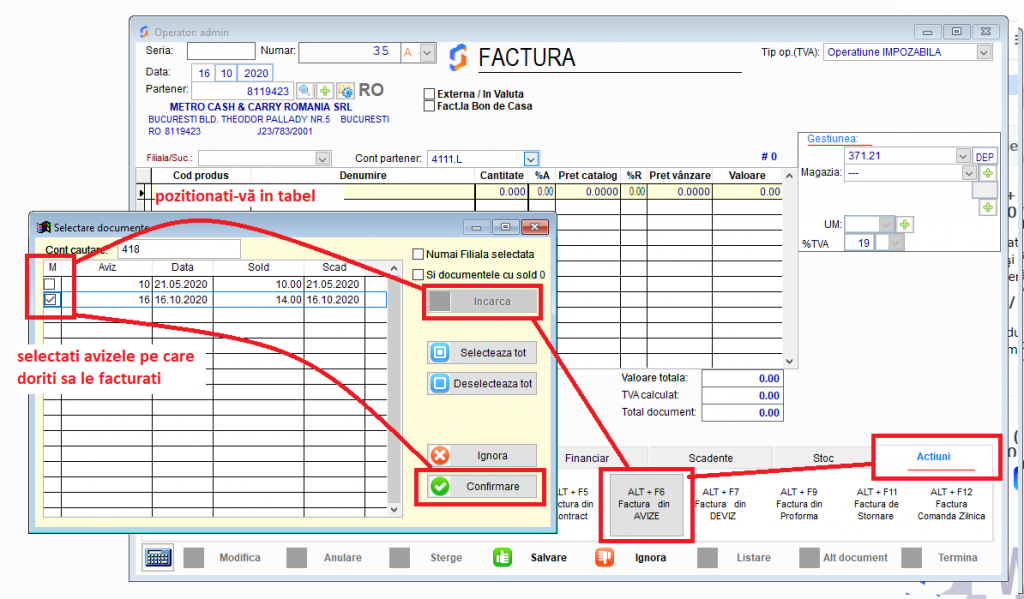
Dacă selectați mai mult de un aviz, se poate observa o grupare a produselor în funcție de avize (rândul liber marchează sfârșitul produselor dintr-un aviz și începutul din alt aviz.)

La listarea documentului putem observa că produsele sunt grupate în funcție de avizul din care provin:
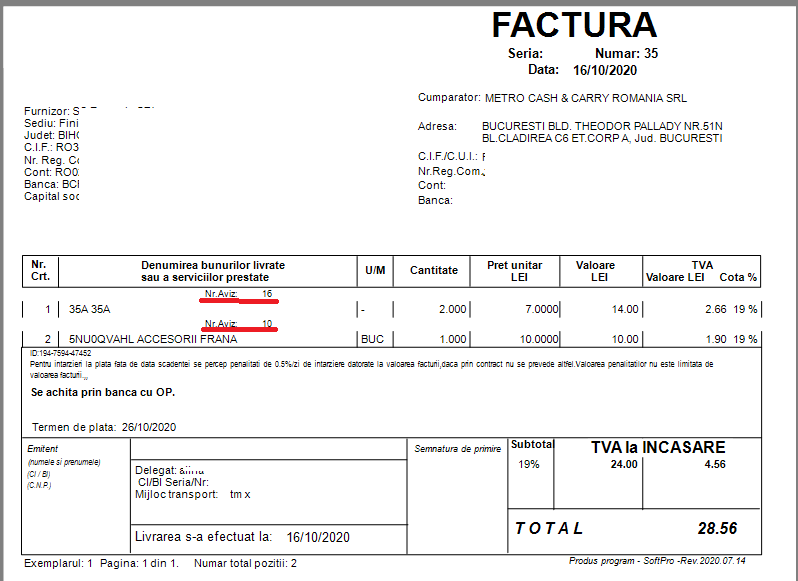
4. Vânzare din comandă client/proformă
Există posibilitatea emiterii unei facturi dintr-o proformă întocmită clientului. În cartela Acțiuni, accesând butonul ”ALT + F6 Factura din Proforma” puteți selecta proforma pe baza căreia să se emită factura:
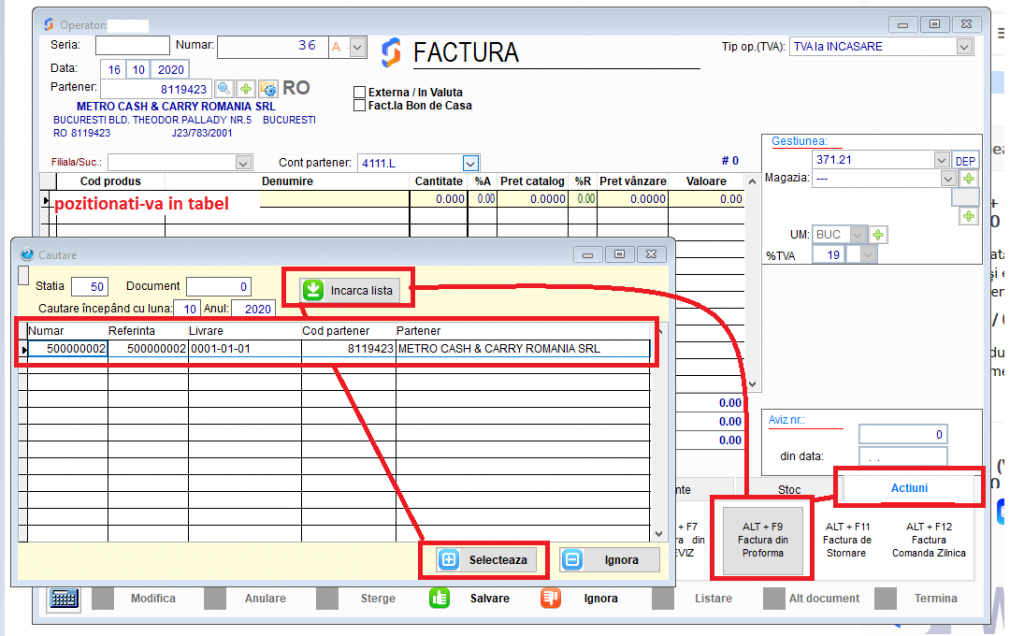
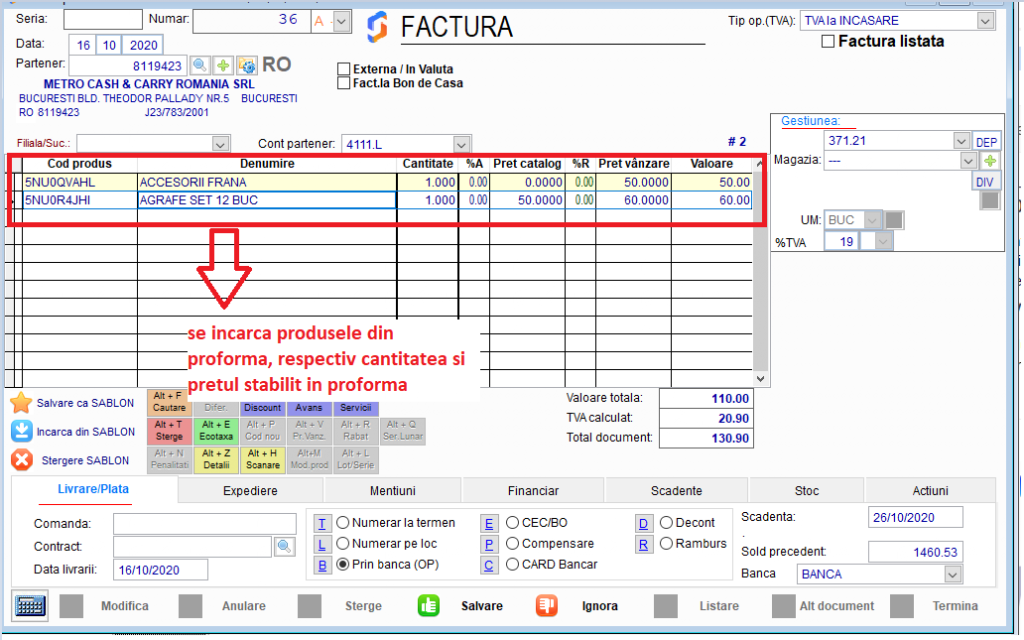
În speranța că tutorialul vă este de folos, echipa SoftPro vă dorește mult spor în ceea ce lucrați!